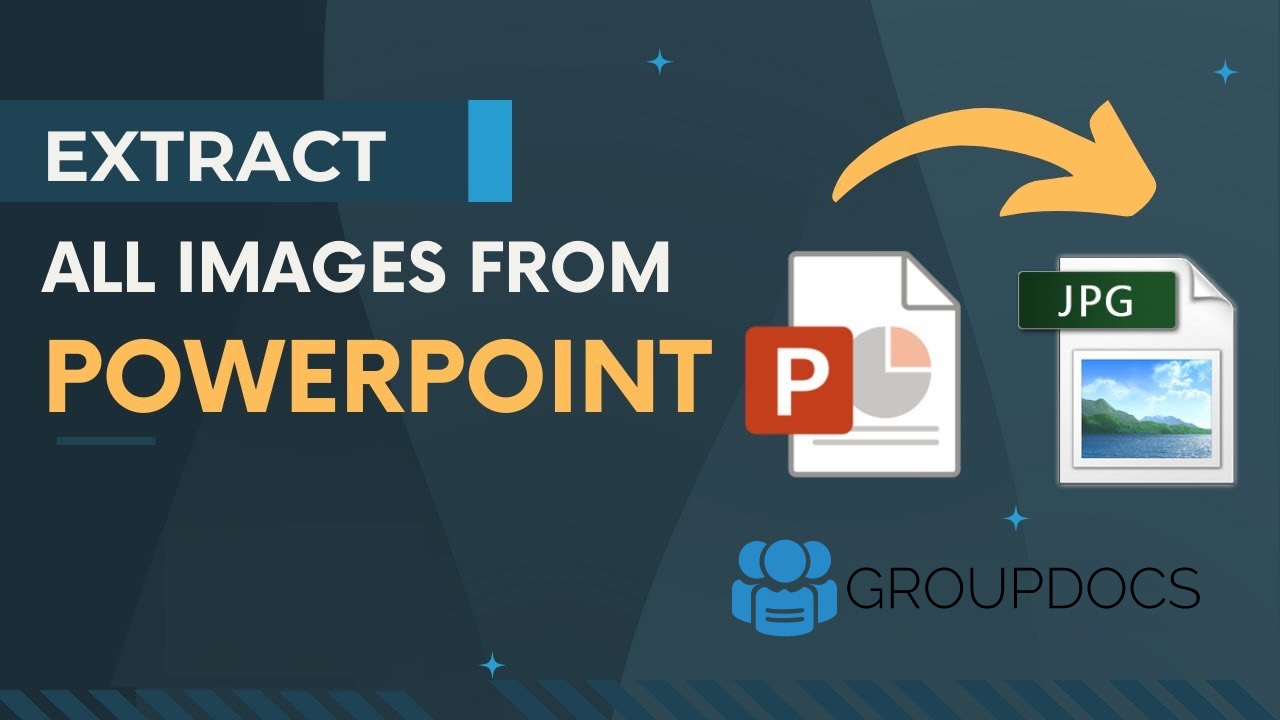การนำเสนอ PowerPoint (PPTX, PPT) มักมีกราฟิก โลโก้ และรูปภาพที่มีค่า ซึ่งคุณอาจต้องการนำกลับมาใช้ในรายงานหรือโครงการอื่น แทนที่จะบันทึกรูปภาพแต่ละภาพด้วยตนเอง เราสามารถดึงรูปภาพจากสไลด์ PowerPoint โดยใช้โปรแกรมได้
- ทำไมต้องดึงภาพจาก PowerPoint?
- API การดึงรูปภาพจาก PowerPoint
- ดึงรูปภาพจาก PPT โดยใช้ C# .NET
- แปลง PowerPoint เป็น JPEG โดยใช้ cURL
- ลองใช้เครื่องมือดึงภาพจาก PowerPoint ออนไลน์
ทำไมต้องแก้ไขรูปภาพจาก PowerPoint?
การดึงภาพจากการนำเสนอ PowerPoint เป็นประโยชน์เมื่อคุณต้องการ:
- ดึงรูปภาพ ไอคอน และแผนภาพที่ใช้ในสไลด์
- สร้างห้องสมุดทรัพย์สินดิจิทัลจากการนำเสนอการตลาด
- นำองค์ประกอบภาพมาใช้ซ้ำโดยไม่ต้องบันทึกรูปภาพแต่ละภาพด้วยตนเอง
- อัตโนมัติกระบวนการดึงภาพจำนวนมากจากงานนำเสนอหลาย ๆ งาน
API การดึงภาพจาก PowerPoint
GroupDocs.Parser Cloud SDK for .NET เป็น API ที่ได้รับรางวัลสำหรับการแปลงและวิเคราะห์เนื้อหาของเอกสาร ในหมู่รูปแบบไฟล์มากมายที่รองรับรวมถึง (PDF, Excel, DOCX เป็นต้น) มันยังเป็นโซลูชันที่มีประสิทธิภาพสำหรับการจัดการการนำเสนอ PowerPoint อีกด้วย
ข้อกำหนดเบื้องต้น
ก่อนดำเนินการ กรุณาให้แน่ใจว่าคุณมี:
- บัญชีที่ GroupDocs Cloud เพื่อขอรับรายละเอียด Client ID และ Client Secret
- .NET 6.0 หรือเวอร์ชันที่ใหม่กว่าติดตั้งบนระบบของคุณ।
- Visual Studio หรือ IDE ที่ใช้งานได้อื่น ๆ
ติดตั้ง API เครื่องมือวิเคราะห์ PDF
คุณสามารถติดตั้ง SDK ได้อย่างง่ายดายจาก NuGet โดยใช้คำสั่งด้านล่าง:
NuGet\Install-Package GroupDocs.Parser-Cloud -Version 25.7.0
ดึงภาพจาก PPT โดยใช้ C# .NET
โปรดทำตามขั้นตอนเหล่านี้เพื่อดึงภาพทั้งหมดจากการนำเสนอ PowerPoint โดยอัตโนมัติ
ขั้นตอนที่ 1: เริ่มต้น API।
var configuration = new Configuration("YOUR_CLIENT_ID", "YOUR_CLIENT_SECRET");
var parserApi = new ParserApi(configuration);
ขั้นตอนที่ 2: ตั้งค่าไฟล์และตัวเลือกต่าง ๆ.
var fileInfo = new FileInfo { FilePath = "presentation.ppt" };
var options = new ImagesOptions{ FileInfo = fileInfo };
var request = new ImagesRequest(options);
ขั้นตอนที่ 3: ดึงภาพ.
var response = parserApi.Images(request);
foreach (var image in response.Images)
{
Console.WriteLine($"Images Path: {image.Path}");
}
// สำหรับตัวอย่างเพิ่มเติม โปรดเยี่ยมชม https://github.com/groupdocs-parser-cloud/groupdocs-parser-cloud-dotnet
// เริ่มต้นอินสแตนซ์ API
var configuration = new Configuration("XXXXXX-XXXXXXXX", "XXXXXXXXXXXXXX");
var parseApi = new ParseApi(configuration);
var fileApi = new FileApi(configuration);
using (var fileStream = System.IO.File.OpenRead("Rockets coloring book.pptx"))
{
var uploadRequest = new UploadFileRequest("input.pptx", fileStream);
fileApi.UploadFile(uploadRequest);
}
var fileInfo = new Model.FileInfo { FilePath = "input.pptx" };
var options = new ImagesOptions { FileInfo = fileInfo };
var request = new ImagesRequest(options);
var response = parseApi.Images(request);
foreach (var image in response.Images)
{
Console.WriteLine($"Image Path: {image.Path}");
}
- 💡 คุณสามารถปรับเปลี่ยนการขอข้อมูลเพื่อดึงภาพจากสไลด์ที่เลือกเท่านั้นโดยการกำหนดหมายเลขสไลด์ในพารามิเตอร์ตัวเลือก
แปลง PowerPoint เป็น JPEG โดยใช้ cURL
นอกจากวิธีการในการดึงภาพ PowerPoint แบบโปรแกรมแล้ว คุณอาจพิจารณาใช้คำสั่ง cURL ร่วมกับ REST API โดยไม่ต้องเขียนโค้ด
ขั้นตอนที่ 1 – รับโทเค็นการเข้าถึง:
curl -X POST "https://api.groupdocs.cloud/connect/token" \
-d "grant_type=client_credentials&client_id=YOUR_CLIENT_ID&client_secret=YOUR_CLIENT_SECRET" \
-H "Content-Type: application/x-www-form-urlencoded"
ขั้นตอนที่ 2 – ดาวน์โหลดภาพจาก PowerPoint
curl -v -X POST "https://api.groupdocs.cloud/v1.0/parser/images" \
-H "accept: application/json" \
-H "authorization: Bearer {ACCESS_TOKEN}" \
-H "Content-Type: application/json" \
-d "{ \"FileInfo\": { \"FilePath\": \"slides.pptx\", \"StorageName\": \"internal\" }, \"OutputPath\": \"internal\"}"
- แทนที่ {ACCESSTOKEN} ด้วยโทเค็นที่ได้มาก่อนหน้านี้ และระบุชื่อไฟล์ PowerPoint ของคุณภายใต้ FilePath.
ลองใช้เครื่องมือดึงภาพจาก PowerPoint ออนไลน์
เพื่อสำรวจความสามารถของ REST API โดยไม่ต้องเขียนโค้ดบรรทัดใดเลย ใช้แอปพลิเคชันฟรีของเรา Online PowerPoint Image Extractor อัปโหลดงานนำเสนอ PowerPoint และดาวน์โหลดภาพที่ถูกดึงออกทั้งหมดในทันที—ไม่ต้องการการเขียนโค้ดหรือการติดตั้ง

บทสรุป
ในบทเรียนนี้ คุณได้เรียนรู้วิธีการดึงภาพจาก PowerPoint โดยใช้ GroupDocs.Parser Cloud SDK สำหรับ .NET API ช่วยทำให้การอัตโนมัติในการดึงภาพจากไฟล์ PPT และ PPTX ง่ายขึ้น ทำให้เหมาะสำหรับการนำกลับมาใช้ซ้ำของเนื้อหา การจัดเก็บ หรือกระบวนการดึงข้อมูล
คำถามที่พบบ่อย – FAQs
- ฉันสามารถดึงภาพจากไฟล์ PPT และ PPTX ได้หรือไม่? ใช่. API รองรับทั้งรูปแบบ PPT เก่าและ PPTX สมัยใหม่.
- ฉันต้องติดตั้ง Microsoft PowerPoint หรือไม่? ไม่ กลุ่มDocs.Parser Cloud ทำงานอย่างอิสระจากซอฟต์แวร์เดสก์ท็อป
- ฉันสามารถดึงภาพจากสไลด์เฉพาะเท่านั้นได้หรือไม่? ใช่ คุณสามารถกำหนดหมายเลขสไลด์เพื่อลดขอบเขตการดึงข้อมูลได้
- รูปแบบภาพใดบ้างที่รองรับสำหรับการบันทึก? รูปภาพสามารถบันทึกเป็น JPG, PNG, BMP หรือ GIF ขึ้นอยู่กับความต้องการของคุณ
- มีเวอร์ชันฟรีให้ใช้งานสำหรับการทดสอบหรือไม่? ใช่ คุณสามารถสร้าง บัญชีทดลองใช้ฟรี และทำการเรียก API ได้สูงสุดถึง 150 ครั้งต่อเดือน